Firmvér Meizu mx4 s ruským jazykom. Ako pridať ruský jazyk do smartfónu Meizu? Kontrola názvu a prípony súboru
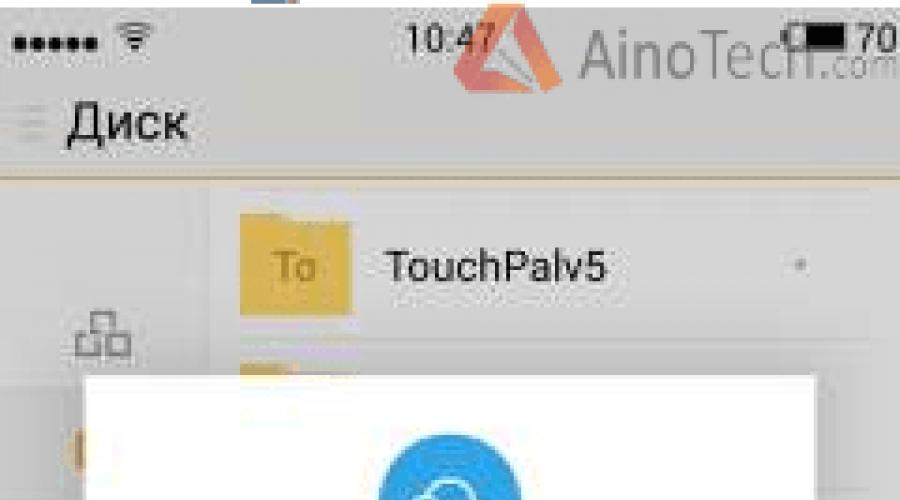
Prečítajte si tiež
Napriek tomu, že čínske smartfóny, a najmä zariadenia od Meizu, sa oficiálne začali predávať v SNŠ, mnohí používatelia čelia problému nedostatku ruského jazyka v rozhraní smartfónov. Ako vyriešiť podobný problém, ako pridať ruský jazyk do nastavení a ďalších ponúk smartfónu Meizu, podrobne popíšeme v tomto materiáli.
Prečo v mojom Meizu nie je žiadny ruský jazyk?
Aby výrobcovia mohli začať oficiálne pracovať na ruskom, ukrajinskom a ďalších trhoch SNŠ, musia svoje zariadenia dodávať s ruským rozhraním, pokynmi v ruštine a všetkými potrebnými certifikátmi. To všetko však so sebou nesie dodatočné náklady a v dôsledku toho aj zvýšenie nákladov na smartfóny. Aby sa ušetrili peniaze pri nákupe čínskeho vybavenia, mnohí kupujúci si ho objednávajú priamo z Číny. Vo firmvéri uvoľnenom pre čínsky trh však samozrejme nie je žiadny ruský jazyk.
Predtým stačilo zmeniť firmvér smartfónu a nainštalovať ľubovoľnú lokalizáciu. Ale teraz, keď Meizu oficiálne funguje v niektorých krajinách SNŠ, je táto funkcia zablokovaná a bootloader neumožňuje inštaláciu neoficiálneho firmvéru.
Ak si však chcete kúpiť zariadenie v Číne a trochu ušetriť, máme efektívny spôsob, ako pridať ruský jazyk bez blikania a zložitých postupov.
Ako rusifikovať smartfón Meizu
- Nainštalujte si do smartfónu aplikáciu SuperSu, udeľte jej všetky potrebné povolenia a prístup na internet.
- Nainštalujte si aplikáciu FlymeLocalizationFree z Google Play.
- Spustite ho a vyberte model svojho zariadenia.
- Vyberte verziu firmvéru, ktorá je aktuálne nainštalovaná vo vašom smartfóne.
- Kliknite na tlačidlo, aby ste skontrolovali prístup na zmenu súborov firmvéru a počkajte, kým sa zobrazí správa, že máte práva root.
- Kliknite na tlačidlo sťahovania pre ruskú lokalizáciu. Súbor Russification musí byť stiahnutý z internetu, takže zariadenie musí byť pripojené k sieti. Je vhodné použiť Wi-Fi pripojenie.
- Po dokončení sťahovania ruského jazyka kliknite na tlačidlo „Russify smartphone“.
- Dajte SuperSu povolenie na prepísanie súborov systémového firmvéru a počkajte, kým sa smartfón reštartuje.
- Po úplnom zapnutí vykonajte ďalší manuálny reštart.
- Po zapnutí zariadenia sa predvolene aktivuje ruský jazyk.
Návod na flashovanie smartfónu Meizu MX4. Tri spôsoby flashovania telefónu Meizu MX4 na nový oficiálny alebo vlastný firmvér.
Stiahnite si požadovaný firmvér. Firmvér a niektoré súbory si môžete stiahnuť tu - TYTS
Po stiahnutí firmvéru nezabudnite skontrolovať integritu súboru, aby sa neskôr nevyskytli žiadne problémy.
Odporúčam na to použiť program - http://hashtab.ru/
Upozorňujeme, že aj po kontrole MD5 súboru firmvéru existuje teoretická možnosť. že pri kopírovaní do telefónu sa súbor neskopíruje celý.
Preto je lepšie znova skontrolovať MD5 priamo v telefóne (žiaľ, pri 3. možnosti inštalácie to nebude fungovať, pretože súbor je dočasný a vymaže sa hneď, ako ukončíme obnovu).
Firmvér pre smartfón Meizu MX4 metóda č. 1
1. Skopírujte predtým stiahnutý súbor „update.zip“ z počítača do smartfónu (do koreňového adresára internej pamäte). Striktne dodržiavame názov „aktualizácia“ a príponu „.zip“
2. Zdvihnite telefón a prejdite do Prieskumníka (Správca súborov)
3. Tam nájdeme náš súbor update.zip v koreňovom adresári a spustíme ho
4. Vyberte, či „Vymazať údaje“ alebo „vymazať údaje“ (vymazanie/vymazanie/formátovanie systému, vyrovnávacej pamäte a údajov). V takom prípade zostanú v zariadení dáta so súbormi fotografií, videí, hudby, hier, dokumentov atď.

Kliknite na „OK“ a proces firmvéru meizu mx4 sa spustí automaticky, telefón sa reštartuje do režimu obnovenia, kde sa nainštaluje firmvér a po dokončení sa nahrá nová verzia OS Android Flyme.
Firmvér pre smartfón Meizu MX4 metóda č.2
1. Súbor firmvéru „update.zip“ by sa mal nachádzať v koreňovom adresári vnútornej pamäte. Striktne dodržiavame názov „aktualizácia“ a príponu „.zip“
2. Vypnite telefón.
3. Podržaním tlačidiel “power+volume up” vstúpite do “recovery” režimu, v ktorom vykonáme proces flashovania smartfónu Meizu MX4

4. Vyberte možnosť „vymazať údaje“ alebo nie a kliknite na tlačidlo „Ďalej“
Zošijeme to.
Firmvér pre smartfón Meizu MX4 metóda č.3
1. Vypnite telefón
2. Podržaním tlačidiel „napájanie + zvýšenie hlasitosti“ vstúpite do „obnovy“
3. Pripojte telefón k počítaču pomocou kábla USB, ktorý sa dodáva so súpravou, na počítači by sa mal objaviť adresár G:\”recovery”
4. Skopírujte predtým stiahnutý súbor firmvéru vo formáte „update.zip“ do priečinka G:\“recovery“. Striktne dodržiavame názov „aktualizácia“ a príponu „.zip“
5. Vyberte, či chcete alebo nechcete vymazať údaje „vymazať údaje“ a kliknite na tlačidlo ďalej „Ďalej“
Bliká
Ako prepnúť Dalvik na ART na telefóne Meizu MX4
1. Pomocou Root Explorer prejdite na Koreň:/systém a otvorte stavať.prop s textovým editorom.
2. Úplne dole nájdite riadok persist.sys.dalvik.vm.lib= libdvm.so a zmeniť na persist.sys.dalvik.vm.lib= libart.tak
3.Zachránime aj ten starý bulid.prop.bak zmeniť na postaviť.prop.dalvik– tip, ako sa v prípade potreby vrátiť späť.
4. Vymažte starú vyrovnávaciu pamäť Dalvik Root:/data/dalvik-cache
5. Vykonajte reštart a počkajte, kým Flyme aktualizuje novú vyrovnávaciu pamäť aplikácií
Získanie super užívateľských práv Root na smartfóne Meizu MX4
Ako otvoriť povolenia ROOT:
Ako získať oprávnenia ROOT:
1. Uistite sa, že ste prihlásení do svojho účtu Flyme.
Uistite sa, že ste prihlásení do svojho účtu Flyme
2. Prejdite do Nastavenia –> Účty –> *váš účet Flyme*
Prejdite do Nastavenia -> Účty -> Váš účet Flyme
3. Kliknite na „Otvoriť systémové oprávnenia“.
Kliknite na „Otvoriť systémové oprávnenia“
4. Prijmite varovanie a zadajte svoje heslo Flyme.
Prijmite varovanie a zadajte heslo svojho účtu Flyme
5. Po potvrdení hesla Flyme sa telefón reštartuje.
Po potvrdení hesla sa telefón reštartuje
6. Váš telefón by mal byť teraz rootovaný. V časti Nastavenia –> Účty –> *váš účet Flyme* môžete skontrolovať, či sú otvorené systémové oprávnenia.
Váš telefón by teraz mal mať práva ROOT. Stav môžete skontrolovať v ponuke nastavení -> Účty -> Váš účet Flyme, ak sú otvorené oprávnenia systému.
Zariadenia s Androidom z nebeskej ríše nestrácajú na popularite už mnoho rokov, naopak, ich dopyt len rastie. A to je pochopiteľné, pretože to, čo čínski výrobcovia ponúkajú, často prevyšujú vlastnosti produktov z Kórey, Japonska a iných krajín a pýtajú si za ne len drobné. Spoločnosti z Číny postupne prekračujú non-names a získavajú si dôveru spotrebiteľov vďaka neustále sa zlepšujúcej kvalite. Medzi takéto spoločnosti patrí aj Meizu, ktorá ako jedna z prvých prekonala vysokú bariéru nedôvery. Smartfóny spoločnosti sú kvalitné, odolné a lacné.
Pokiaľ ide o náklady, situácia je tu dvojaká: Číňania vyrábajú pomerne cenovo dostupné zariadenia, ale oficiálni distribútori stanovujú také prémiové úrovne, že smartfóny sa stávajú zlatom. Preto zvýšený záujem priamo o Čínu a jej technologické kolapsy, internetové obchody a aukcie. Rovnaké smartfóny sa tam predávajú takmer o polovicu lacnejšie. Ale tu môže kupujúci čeliť malému problému - takéto zariadenia nie sú vždy rusifikované. Na tematických stránkach na internete sa často vyskytujú správy - je potrebná rusifikácia Meizu mx4 alebo Meizu m3. Ako teda správne, rýchlo a bez negatívnych následkov Russify Meizu zariadenia?
Rusifikácia Meizu

Oficiálna webová stránka spoločnosti uvádza, že produkty Meizu vybavené špeciálnym firmvérom s písmenom „i“ budú mať rozhranie v ruskom jazyku spolu s ďalšími jazykmi. Tieto zariadenia sú určené na predaj na medzinárodných trhoch. Zvyšok sa ignoruje, pretože existujú dohody na ochranu distribútorov. Na oficiálnych regionálnych webových stránkach sú preto ceny premrštené a obľúbený aliexpress všetkých ponúka smartfóny iba s firmvérom „a“, „c“ a ďalšími, ktoré nie sú vhodné pre väčšinu našich krajanov z dôvodu neznalosti jazykov. A opraviť to nebolo také jednoduché, obozretný čínsky výrobca zablokoval možnosť zmeniť firmvér. Navyše o túto možnosť po aktualizácii prišli aj ľudia, ktorí si stihli kúpiť smartfón pred zákazom zmeny firmvéru.
Rusifikácia Meizu m3? Jednoducho!
Samozrejme, keď si kúpite Meizu gadget za málo peňazí na internete, ste už pripravený na to, že budete musieť zariadenie preflashovať. Ale keď ste ho už nejaký čas používali a všetko bolo v poriadku a po aktualizácii shellu dostanete namiesto ruských písmen čínske znaky, je to škoda. A musíme hľadať cestu von. Samozrejme, vždy existuje cesta von, hlavnou vecou je nestratiť odvahu a dať si čas.
Potrebujete mx4 Meizu Russification - je to veľmi jednoduché! Na svojom smartfóne získame práva root, sieť má všetky pokyny, ako to urobiť, a potom do zariadenia nainštaluje špeciálnu aplikáciu „SuperSu“. Poskytnite jej privilégiá a zaplaťte za pripojenie k sieti. A najdôležitejším krokom je inštalácia programu FlymeLocalization. Práve tento program urobí po spustení všetko, len pozorne a pozorne postupujte podľa pokynov, ktoré budú v programe.
Každý majiteľ smartfónu vie, že pravidelné aktualizácie softvéru umožňujú, aby bol telefón čo najpopulárnejší a najpokročilejší. Občas sa však stane, že aktualizácia dôležitej aplikácie zlyhá, čím môže utrpieť výkon celého zariadenia. V takýchto situáciách môže pomôcť aktualizácia firmvéru telefónu. Ak si napríklad na Meizu MX4 nainštalujete najnovší firmvér modelu, zariadenie výrazne rozšíri svoju funkčnosť.
Táto metóda je jednou z najbežnejších a najjednoduchších. Je vhodný pre všetky oficiálne verzie: medzinárodné (viacjazyčné s podporou ruského jazyka), univerzálne verejné (univerzálne anglické verzie prispôsobené pre európsky trh) a unicom (pôvodné čínske verzie bez podpory ruského jazyka).

Pred aktualizáciou systému by bolo dobré skopírovať všetky dáta z telefónu do iného zariadenia, čím sa vylúči možnosť straty dát. Ak chcete vytvoriť kópiu, musíte:
- OTVORENÉ "Nastavenie", potom prejdite na "osobné" a vyberte možnosť "Pamäť a zálohy."
- Potom otvorte sekciu "iné" a kliknite na položku "Kopírovanie a obnovenie".
- Ďalej je potrebné vybrať úložisko, do ktorého sa údaje skopírujú. Aby sme to dosiahli, nájdeme pointu "Vybrať miesto uloženia". Potom musíte začiarknuť políčka vedľa typu údajov, ktoré je potrebné skopírovať. Po výbere všetkých potrebných súborov kliknite na "Začnite kopírovať."

Stiahnite si firmvér z oficiálnej webovej stránky
Na stiahnutie kvalitného a spoľahlivého firmvéru do telefónu je lepšie použiť oficiálnu webovú stránku. Ak to chcete urobiť, môžete prejsť na webovú stránku Meizu alebo webovú stránku operačného systému Flyme. V ktorejkoľvek z možností na stránke musíte nájsť sekciu "Stiahnuť ▼", ktorá predstaví všetky modely zariadení a verzie firmvéru, ktoré sú pre ne dostupné. V prezentovanom zozname nájdeme "MX4" a stiahnite si súbor. Alebo jednoducho kliknite na tento odkaz a vyberte si najnovšiu verziu Flyme.
Povinnou položkou je kontrola názvu sťahovaného súboru a jeho prípony. Faktom je, že ak je názov nesprávne zadaný, proces inštalácie môže byť sprevádzaný chybami alebo sa nemusí vôbec spustiť. Systém zobrazí chybu "Firmvér sa nenašiel." Preto je pred inštaláciou firmvéru dôležité uistiť sa, že inštalačný súbor má názov "update.zip". To všetko platí pre oficiálne verzie, no tie custom môžu mať úplne iný názov. Toto musí byť uvedené na stránke, z ktorej sa bude sťahovanie vykonávať. Potom uložte súbor firmvéru do koreňového priečinka smartfónu.

Smartfón spustíme v režime obnovenia
Režim obnovenia je špeciálny prevádzkový režim zariadenia, počas ktorého prebieha proces aktualizácie systému. V tomto režime sa zobrazí špeciálna ponuka, v ktorej sa spustí aktualizácia. Ak chcete telefón prepnúť do tohto režimu, musíte ho vypnúť a potom súčasne stlačiť a podržať tlačidlo "zahrnutie" a horný kľúč "Hlasitosť". Po stlačení tejto kombinácie kláves sa zobrazí správa "Aktualizácia systému"». Na obrazovke, ktorá sa otvorí, budete musieť vybrať položku "Štart", po ktorom sa spustí firmvér.
Po prenesení telefónu na Režim obnovenia a spustí sa proces aktualizácie, telefón sa niekoľkokrát reštartuje, čo je normálne. Jediná vec, ktorá si vyžaduje pozornosť, je, že reštart môže nastať buď nezávisle, alebo môže vyžadovať povolenie od používateľa. Preto sa oplatí venovať pozornosť telefónu počas jeho aktualizácie.

Pomocou počítača
Majitelia smartfónov Meizu majú veľmi často otázku - ako flashovať Meizu MX4 pomocou počítača? Keďže sa napríklad pri aktualizácii pomocou telefónu mohli vyskytnúť problémy, niekedy sa súbor do telefónu nestiahne. V tomto prípade sa odporúča aktualizovať firmvér pomocou počítača, keď sa zavádzací súbor stiahne do počítača a spustí sa z neho. Prvá vec, ktorú musíte urobiť, je nastaviť synchronizáciu medzi počítačom a smartfónom, ktorá je potrebná na správne prepojenie zariadení pomocou USB kábla. K tomu potrebujete:
- Povoliť možnosť "Ladenie USB" Ak to chcete urobiť, musíte ísť na "Nastavenie", vybrať položku "O telefóne."
- Na položku musíte klepnúť päťkrát "Verzia firmvéru: Flyme", kým sa nezobrazí upozornenie "Teraz ste v režime vývojára."
- Ďalej sa musíte vrátiť "Nastavenie" a prejdite do sekcie "systém" kde si vybrať „Špecialista. možnosti“.
- Potom prejdite na funkciu "Pre vývojárov" a prepnite prepínač do aktívneho režimu "Ladenie USB"

Stiahnite si firmvér
Musíte si stiahnuť súbor firmvéru do počítača. Ak chcete nainštalovať oficiálnu verziu, musíte prejsť na oficiálnu webovú stránku Meizu alebo Flyme. V kapitole "Stiahnuť ▼" musíte nájsť a stiahnuť firmvér pre tento model telefónu. Alebo jednoducho kliknite na tento odkaz a vyberte si najnovšiu verziu Flyme. Ak chcete nainštalovať vlastnú verziu, musíte prejsť na stránku alebo fórum tretej strany venované tejto téme. Je však potrebné varovať, že je lepšie ísť na dôveryhodné stránky, čo maximalizuje šance na stiahnutie funkčného firmvéru.
Pripojenie telefónu v režime obnovenia
Rovnako ako pri metóde opísanej vyššie, ak chcete aktualizovať firmvér pomocou počítača, musíte tiež uviesť telefón do režimu obnovenia. V tomto režime sa zariadenie aktualizuje a firmvér sa spustí pomocou ponuky Recovery. Ak chcete pripojiť Recovery, musíte vypnúť telefón a potom stlačiť a podržať niekoľko tlačidiel naraz: horné tlačidlo hlasitosti a tlačidlo napájania.

Kontrola názvu a prípony súboru
Pred spustením procesu aktualizácie je potrebné skontrolovať, či sa názov súboru a prípona zhodujú. Pre oficiálny firmvér bude názov inštalačného súboru "update.zip" a pre vlastné možnosti možno použiť iný názov. Ktorý z nich musíte zistiť na webovej stránke, kde bude sťahovanie prebiehať. Vlastný firmvér sa často dodáva s pokynmi alebo popisom, kde môžete zadať názov súboru.
Firmvér
Po dokončení všetkých prípravných krokov môžete prejsť priamo k procesu firmvéru, ktorý vyzerá takto:
- Musíte vypnúť telefón a dať ho do režimu obnovenia.
- Synchronizujte svoje zariadenie s počítačom pomocou kábla USB.
- Počkajte, kým sa synchronizácia nedokončí, po ktorej sa priečinok zobrazí vo vašom počítači "G:\recovery".
- Do tohto priečinka by ste mali skopírovať inštalačný súbor s názvom "update.zip".
- Ďalej je potrebné vybrať na displeji smartfónu "vyčistiť dáta" a stlačte "Ďalšie".
Počas procesu inštalácie sa smartfón môže sám reštartovať. Po dokončení procesu sa telefón zapne ako zvyčajne.